Você pode querer desinstalar Nextcloud no Mac, mas vamos começar com a introdução primeiro. Embora tantos outros aplicativos sejam desenvolvidos exclusivamente para algo como um dispositivo operacional Windows, você pode facilmente remova muitos softwares instalados no Mac. Nextcloud já havia evoluído para um aplicativo de terceiros que fornece recursos para a mesma máquina operacional Mac e é frequentemente usado extensivamente entre usuários de Mac.
Além disso, com exceção da instalação de vários programas de computador apenas movendo ou arrastando seu ícone ainda mais para a lixeira embutida, desinstalar o Nextcloud no Mac requer nada mais do que selecionar e colocar no local da Lixeira.
Conteúdo: Parte 1. Por que não é possível remover o aplicativo Nextcloud do Mac Desktop?Parte 2. Como desinstalar manualmente o Nextcloud no macOS?Parte 3. Como desinstalar automaticamente o Nextcloud no Mac?Conclusão
Parte 1. Por que não é possível remover o aplicativo Nextcloud do Mac Desktop?
Se você estiver tendo problemas para remover o aplicativo Nextcloud da área de trabalho do Mac, pode haver vários motivos por trás disso. Aqui estão alguns problemas e soluções comuns:
1. Aplicativo ainda em execução
- Problema: o aplicativo Nextcloud ainda pode estar em execução em segundo plano, impedindo que você o exclua.
- Solução:
- Certifique-se de que Nextcloud esteja completamente fechado. Clique com o botão direito no ícone Nextcloud na barra de menu e selecione “Sair do Nextcloud”.
- Se você não conseguir encontrar o ícone, abra
Activity MonitordaApplications > Utilities, pesquise “Nextcloud” e force o encerramento do processo.
2. Problemas de permissões
- Problema: você pode não ter as permissões necessárias para excluir determinados arquivos associados ao Nextcloud.
- Solução:
- Certifique-se de ter privilégios administrativos. Se você encontrar problemas de permissão, poderá usar o
sudocomando no Terminal para excluir o aplicativo:sudo rm -rf /Applications/Nextcloud.app - Também pode ser necessário desbloquear arquivos se eles estiverem bloqueados. Selecione os arquivos no Finder, clique com o botão direito, escolha “Obter informações” e desmarque a caixa de seleção “Bloqueado”.
- Certifique-se de ter privilégios administrativos. Se você encontrar problemas de permissão, poderá usar o
3. Desinstalação incompleta
- Problema: Simplesmente arrastar o Nextcloud para a Lixeira pode não remover todos os arquivos associados, deixando resquícios que podem causar problemas.
- Solução:
- Use o desinstalador Nextcloud, se disponível, ou remova manualmente os arquivos associados:
- Aplicação: Arrastar o
Nextcloud.appdo/Applicationspasta para a Lixeira. - Preferências e arquivos de configuração: Remova arquivos relacionados da Biblioteca:
~/Library/Preferences/com.nextcloud.desktopclient.plist ~/Library/Application Support/Nextcloud/ ~/Library/Caches/Nextcloud/ - Pasta Nextcloud: se você sincronizar arquivos com uma pasta específica, faça backup de todos os dados importantes antes de excluir essa pasta.
- Aplicação: Arrastar o
- Use o desinstalador Nextcloud, se disponível, ou remova manualmente os arquivos associados:
4. Arquivos sincronizados com outros locais
- Problema: se o Nextcloud tiver sincronizado arquivos em vários locais, você ainda poderá ver resquícios ou atalhos em sua área de trabalho ou em outras pastas.
- Solução:
- Exclua todas as pastas sincronizadas manualmente depois de garantir que elas não sejam mais necessárias.
- Certifique-se de que nenhuma outra instância do Nextcloud esteja em execução em outras contas no mesmo Mac.
5. Instalação corrompida
- Problema: Se a instalação estiver corrompida, ela poderá não responder aos métodos normais de desinstalação.
- Solução:
- Reinstale o Nextcloud para garantir que todos os arquivos necessários estejam presentes e tente desinstalar novamente.

Parte 2. Como desinstalar manualmente o Nextcloud no macOS?
Portanto, se você deseja remover o Nextcloud no Mac manualmente, talvez esta técnica seja um excelente lugar para começar. Siga estas instruções detalhadas sequenciais para aprender como usá-lo para desinstalar o Nextcloud no Mac:
- Feche o aplicativo Nextcloud do seu Mac. Basta clicar com o botão direito no logotipo do Nextcloud em todo o Dock e selecionar o botão Sair. Além disso, a menos que o aplicativo Nextcloud não responda ou talvez você não consiga descartá-lo do Dock, você pode usar o monitor de atividade em vez disso, para completar a tarefa.
- Pressione no Finder, a seguir selecione na pasta “Aplicativo”, a partir daí pressione a opção “Utilitários”, em seguida escolha o aplicativo Nextcloud na aba “CPU”, Em seguida, clique no botão“X”. É chegado o momento de fechar o Nextcloud do seu Mac depois de clicar na opção “Forçar Encerrar".
- Em seguida, basta ir ao Finder e, em seguida, ir para Aplicativos e escolher Nextcloud. aplicativo, clique com o botão direito do mouse e, na janela pop-up exibida, basta escolher a opção “Mover para o lixo".
- Para finalizar a desinstalação, você deve remover qualquer cache e arquivos e diretórios restantes vinculados. Vá para a pasta ~ / Biblioteca / Containers, após o qual excluir a pasta Nextcloud Extensions do diretório
- Prossiga para esses subdiretórios, individualmente, e elimine todos os arquivos associados ao aplicativo Nextcloud de destino. Você deve ter cuidado ao excluir arquivos, pois qualquer exclusão incorreta de dados do macOS pode causar muito mais problemas.
- Sempre que você quiser garantir que o aplicativo Nextcloud foi desinstalado de suas configurações de login, vá até a guia Apple e escolha Preferências. Escolha Usuários e grupos, insira sua conta e, em seguida, Itens de login.
- A menos que o aplicativo Nextcloud ainda tenha sido exibido na seção Itens de login, selecione-o no painel Ocultar e clique no botão “-”Símbolo para excluí-lo instantaneamente.
- A etapa final foi eliminar tudo da lixeira. Para realmente apagar todas as coisas relacionadas ao Nextcloud, inicie a lixeira e clique em Esvaziar. Reinicialize seu Mac.
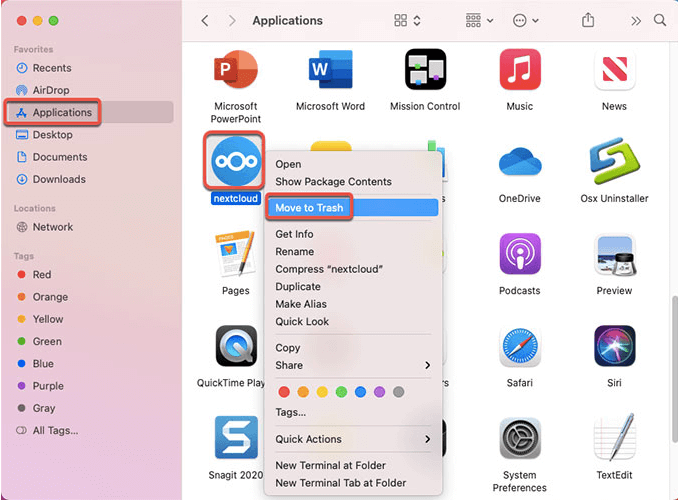
Parte 3. Como desinstalar automaticamente o Nextcloud no Mac?
Se você não excluir completamente o Nextcloud, ainda receberá uma mensagem de erro ou encontrará problemas com esses outros aplicativos na próxima vez que desejar reinstalar talvez a versão mais recente.
E se você quiser economizar mais energia e recursos ao tentar desinstalar o Nextcloud no Mac, PowerMyMac tornou-se uma ferramenta bastante útil que ajuda os usuários a eliminar quaisquer aplicativos, junto com seus bancos de dados afixados, como cache e também diretórios de preferências, mas principalmente que permite economizar ainda mais energia através da pesquisa cuidadosa de fontes de dados do sistema operacional.
Saiba como essa ferramenta seria eficiente para erradicar aplicativos redundantes ou desnecessários, de forma que quando você quiser desinstalar o Nextcloud no Mac dentro desses poucos simples passos:
- Inicie o PowerMyMac, escolha App Uninstaller e clique em SCAN.
- Comece a procurar Nextcloud. aplicativo em todo o menu ou faça uma pesquisa rápida direta no Nextcloud.
- Escolha Nextcloud. aplicativo, aqui a capacidade do programa, bem como os dados de cache seriam mostrados e, em seguida, clique na opção “LIMPO”Agora para desinstalar qualquer coisa.

Conclusão
Este artigo aborda mais sobre como você pode desinstalar o Nextcloud no Mac usando os dois métodos: manual ou automático. Além disso, você saberá o que fazer para manter seu Mac totalmente limpo, bem como remover programas desnecessários com apenas alguns cliques.
Além disso, usar a ferramenta PowerMyMac certamente ajudará você a desinstalar completamente o Nextcloud no Mac. Se você colocar essa visão em prática, sem dúvida funcionaria. Estas abordagens não necessitam de uma compreensão extensiva dos aspectos tecnológicos de tal sistema de trabalho por parte dos utilizadores. Simples, basta seguir os passos e você poderá obter algo excelente para o seu Mac.



